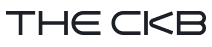신규등록/부모자녀계정
신규 등록
① 첫 페이지에서'로그인/가입'을 클릭하고 신규 로그인 화면으로 이동합니다.
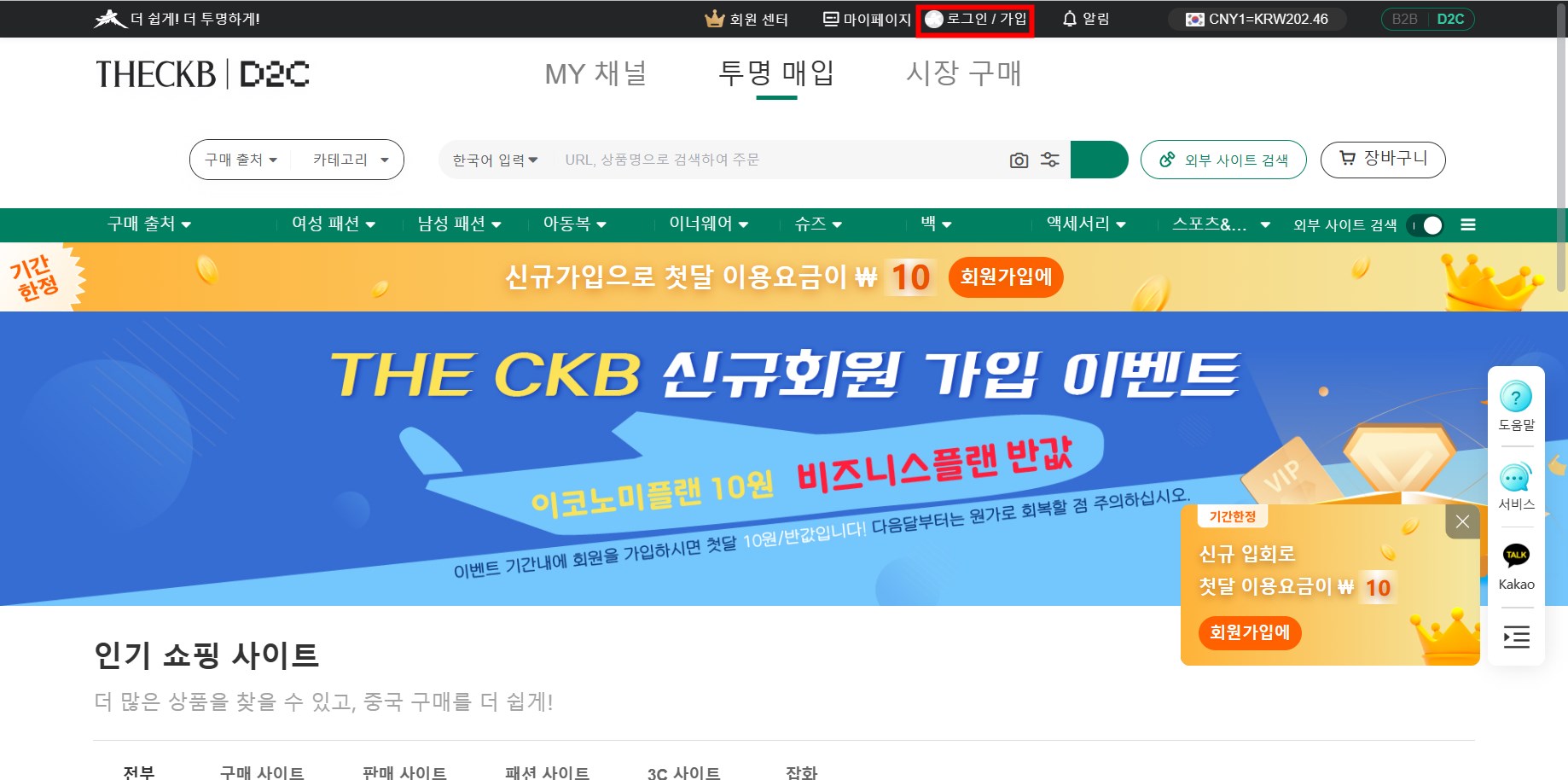
② 각 항목을 입력하고 이용약관에 동의하며'신규 등록'버튼을 클릭하면 등록절차가 완료됩니다.
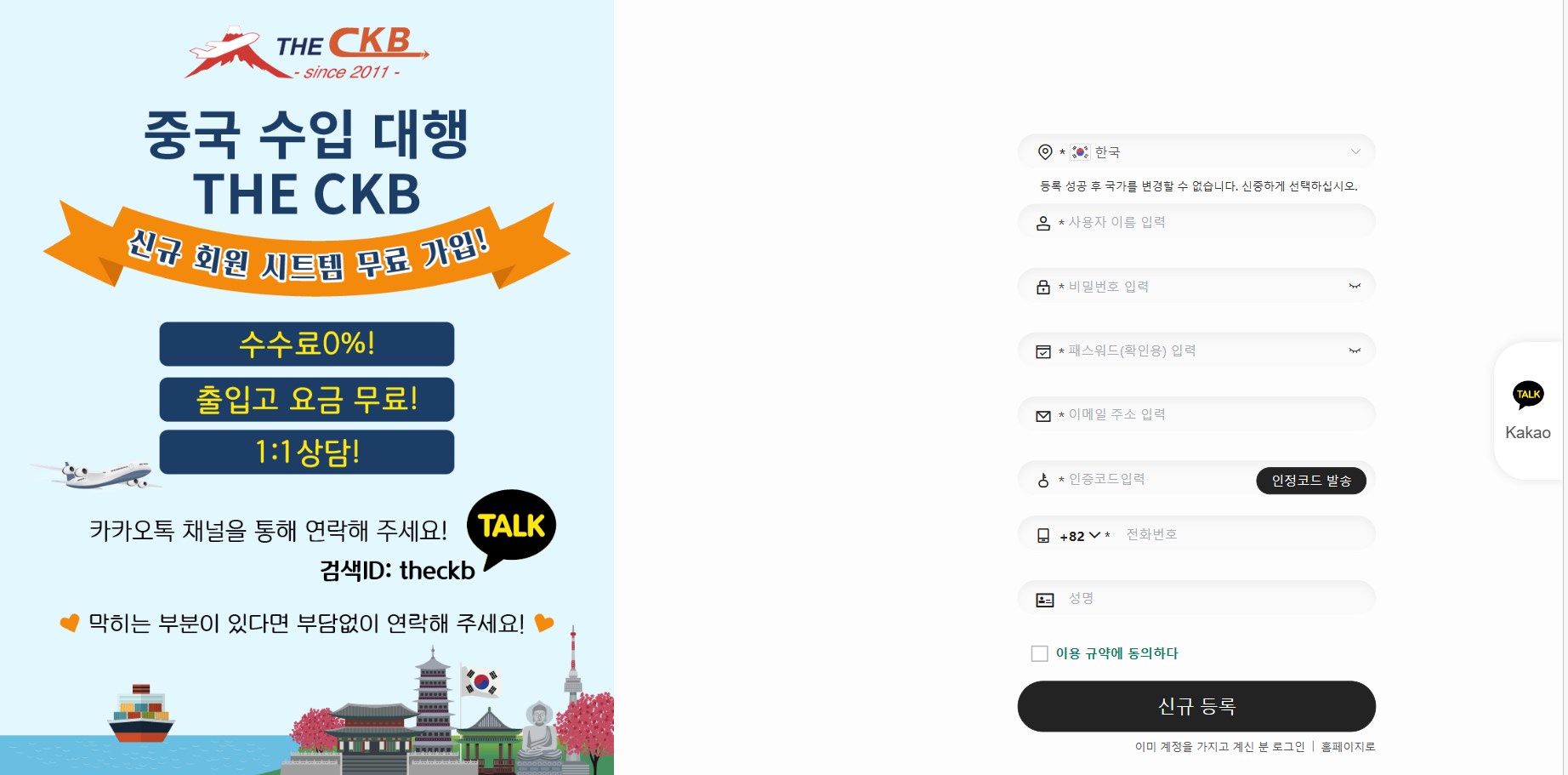
이후 자동으로 첫 화면으로 이동합니다.
※ D2C 시스템과 B2B 시스템의 계정 정보는 공통으로 한 계정에서 두 시스템에 로그인할 수 있습니다.
예: B2B 시스템에 등록이 완료되면 D2C 시스템에 다시 등록할 필요가 없습니다.
로그인 정보 변경
① 계정에 로그인하여 사용자 정보 아래의 '회원 정보 관리' 메뉴를 클릭합니다.
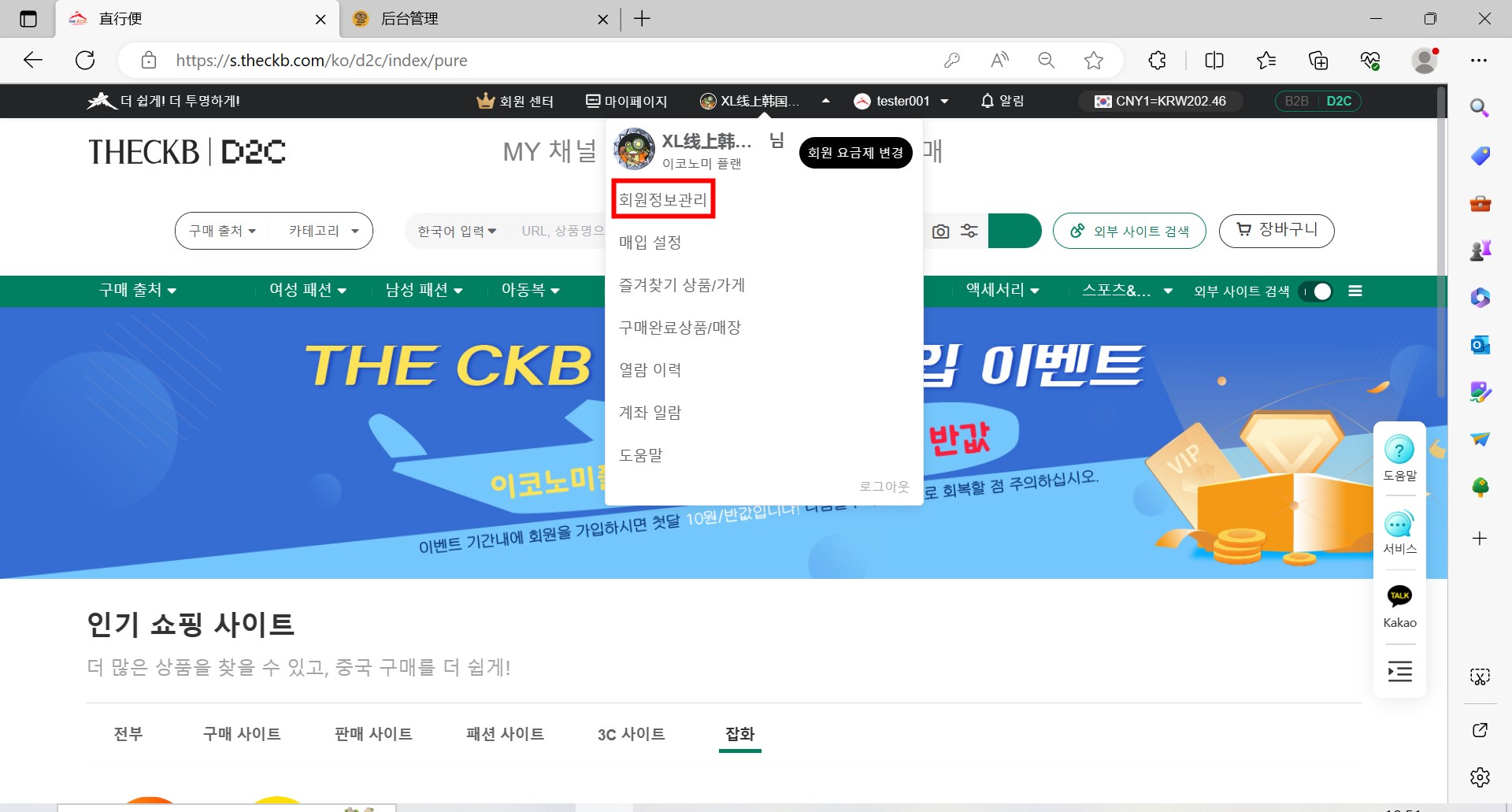
② 팝업 페이스에서 로그인 정보를 변경한 다음 '저장' 버튼을 클릭하여 변경을 완료합니다.
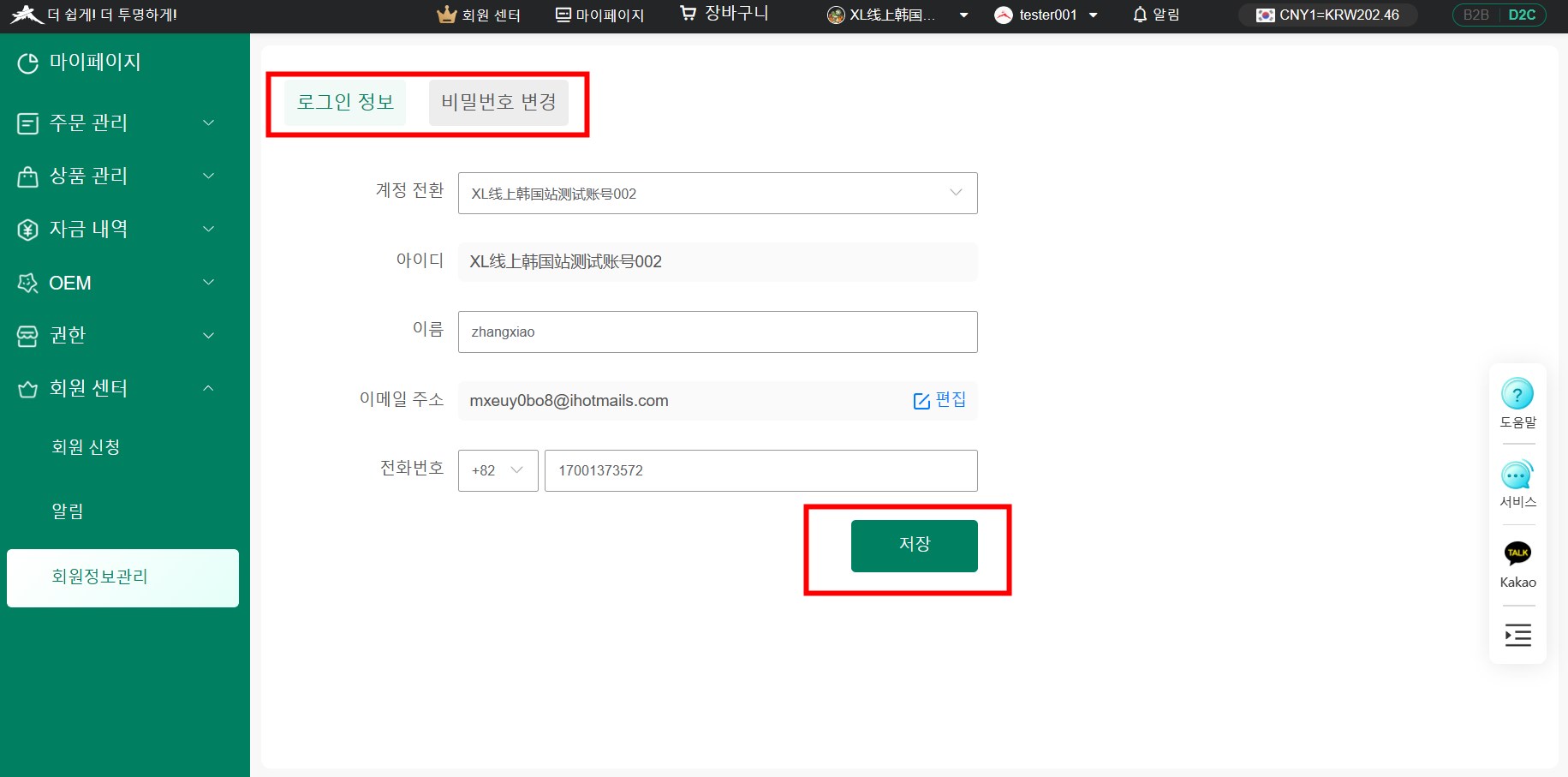
※ 참고사항:
1. 본계정은 부계정을 전환하고 각 부계정의 로그인 정보를 변경할 수 있습니다.
2. 부계정은 해당 계정의 로그인 정보만 변경할 수 있습니다.
비밀번호 변경
① 본인의 계정에 로그인 후 사용자 정보 아래에 있는 ‘회원 정보 관리’ 버튼을 클릭합니다.
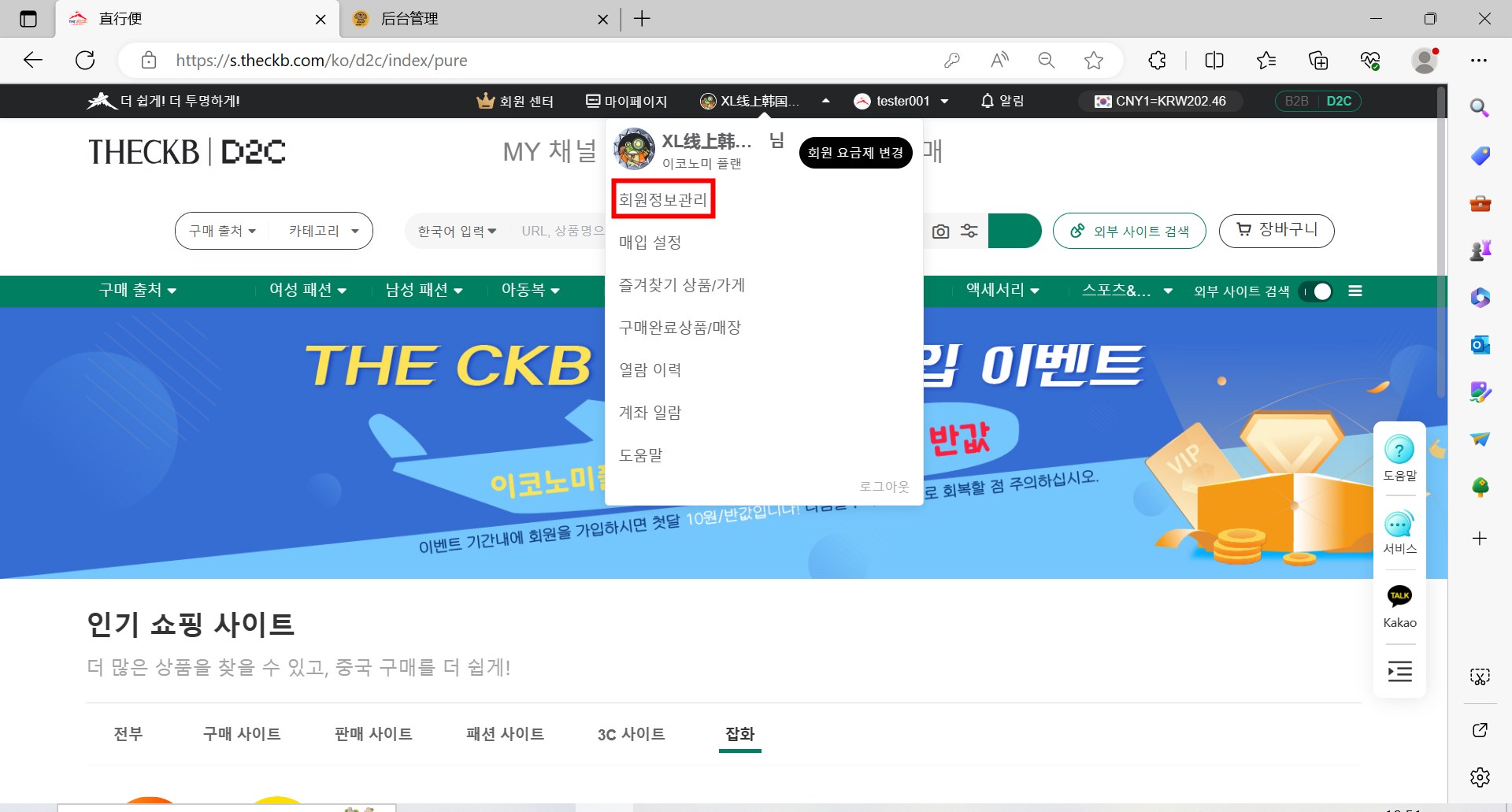
② 표시된 화면에서 로그인 '비밀번호 변경'을 클릭합니다.
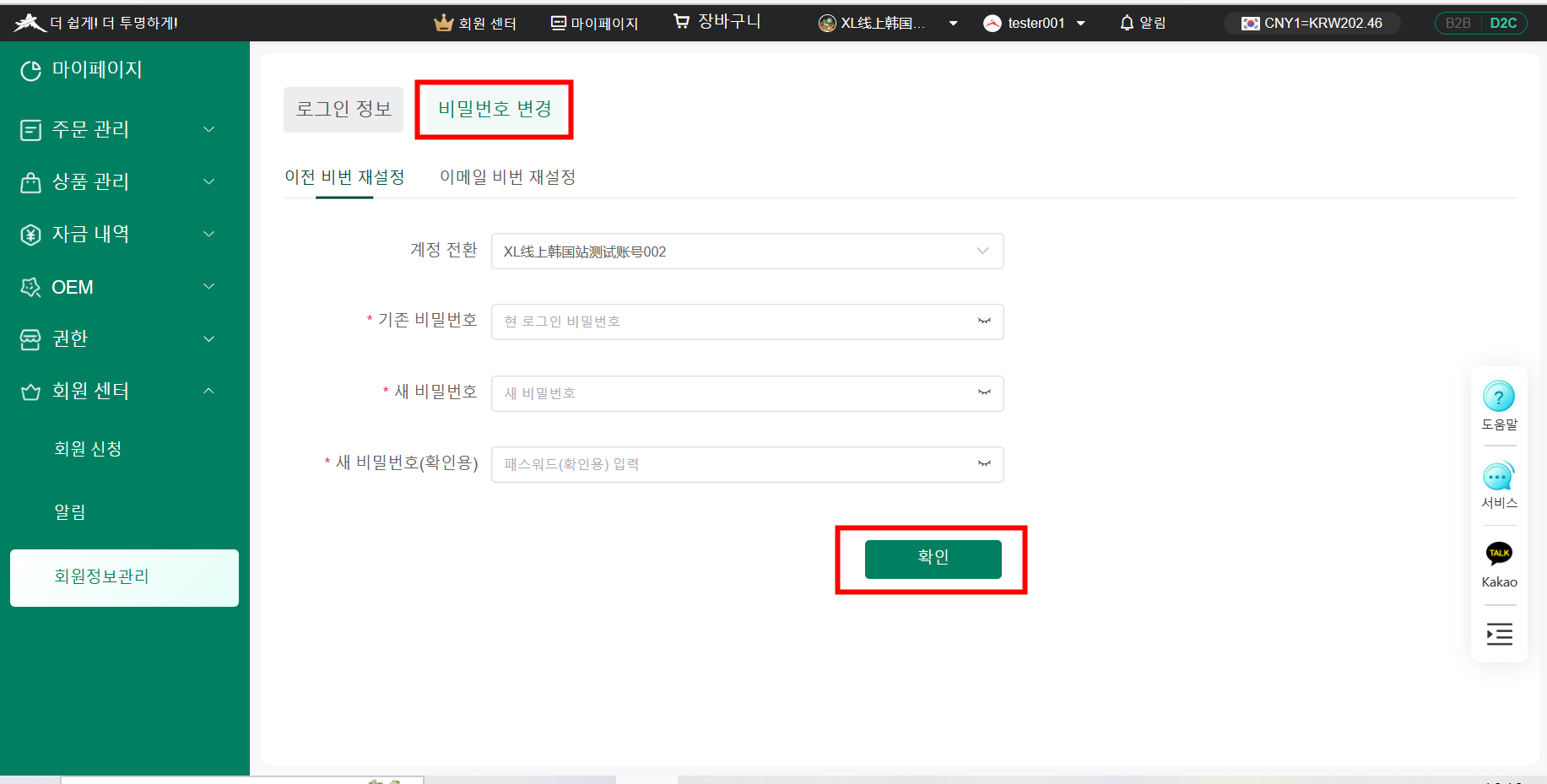
③ 변경 방법은 두 가지가 있는데, 변경 방법을 선택하고 내용을 입력하고 '확인' 버튼을 클릭합니다.
④ 비밀번호 재설정 완료 정보가 나타나면 변경이 완료되였음을 설명합니다.
※참고 사항:
* 부계정에는 비밀번호를 수정할 수 있는 권한이 없으므로 비밀번호 변경이 불가능합니다. 본계정의 비밀번호를 변경해야 합니다.
비밀번호 분실
① 로그인 창에서 '비밀번호를 잊어버리신 분?' 버튼을 클릭합니다.
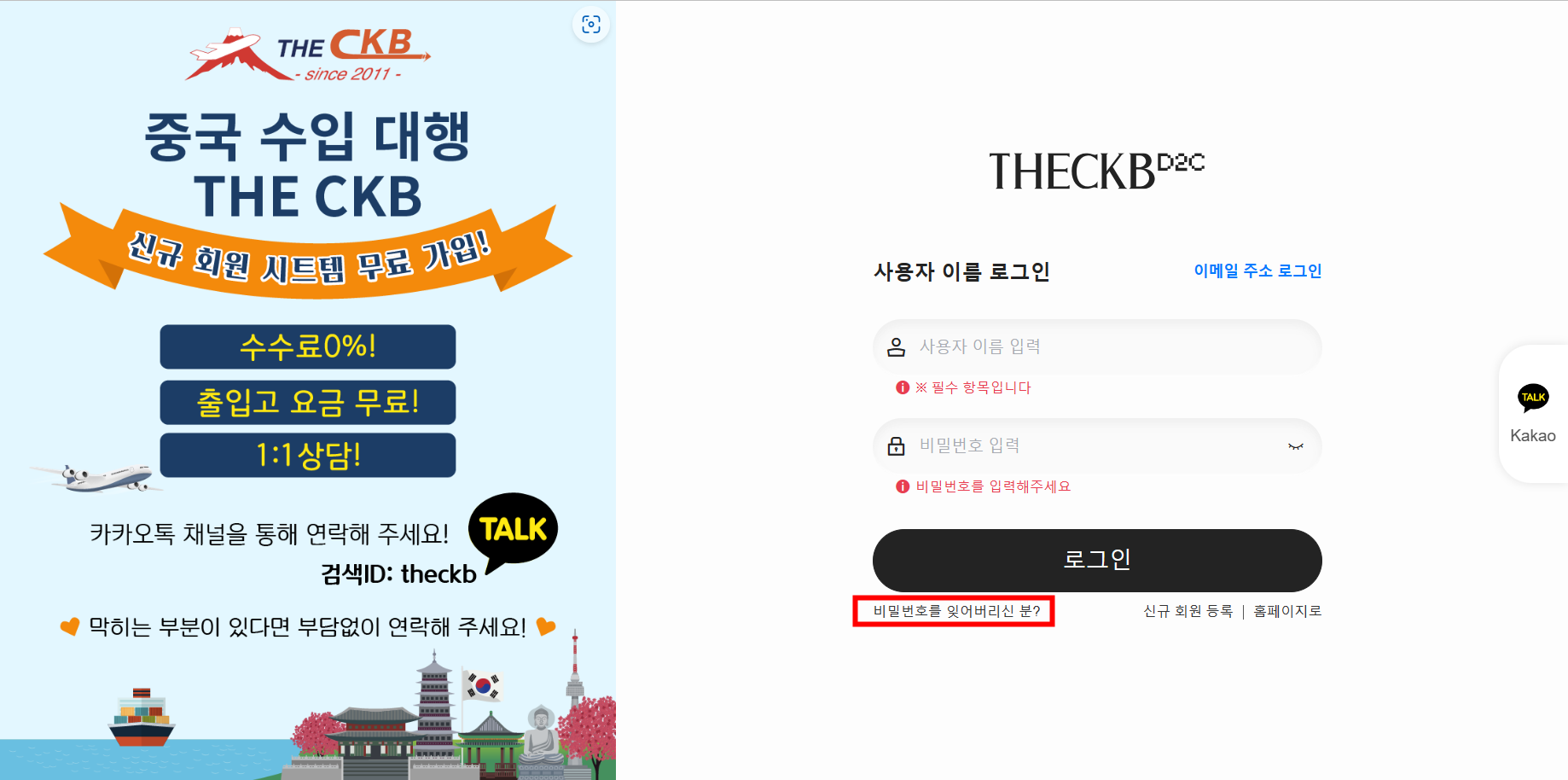
② 비밀번호 재설정 이메일 전송 화면이 계시됩니다.
로그인 이메일 주소를 입력하고 '확인' 버튼을 클릭합니다.
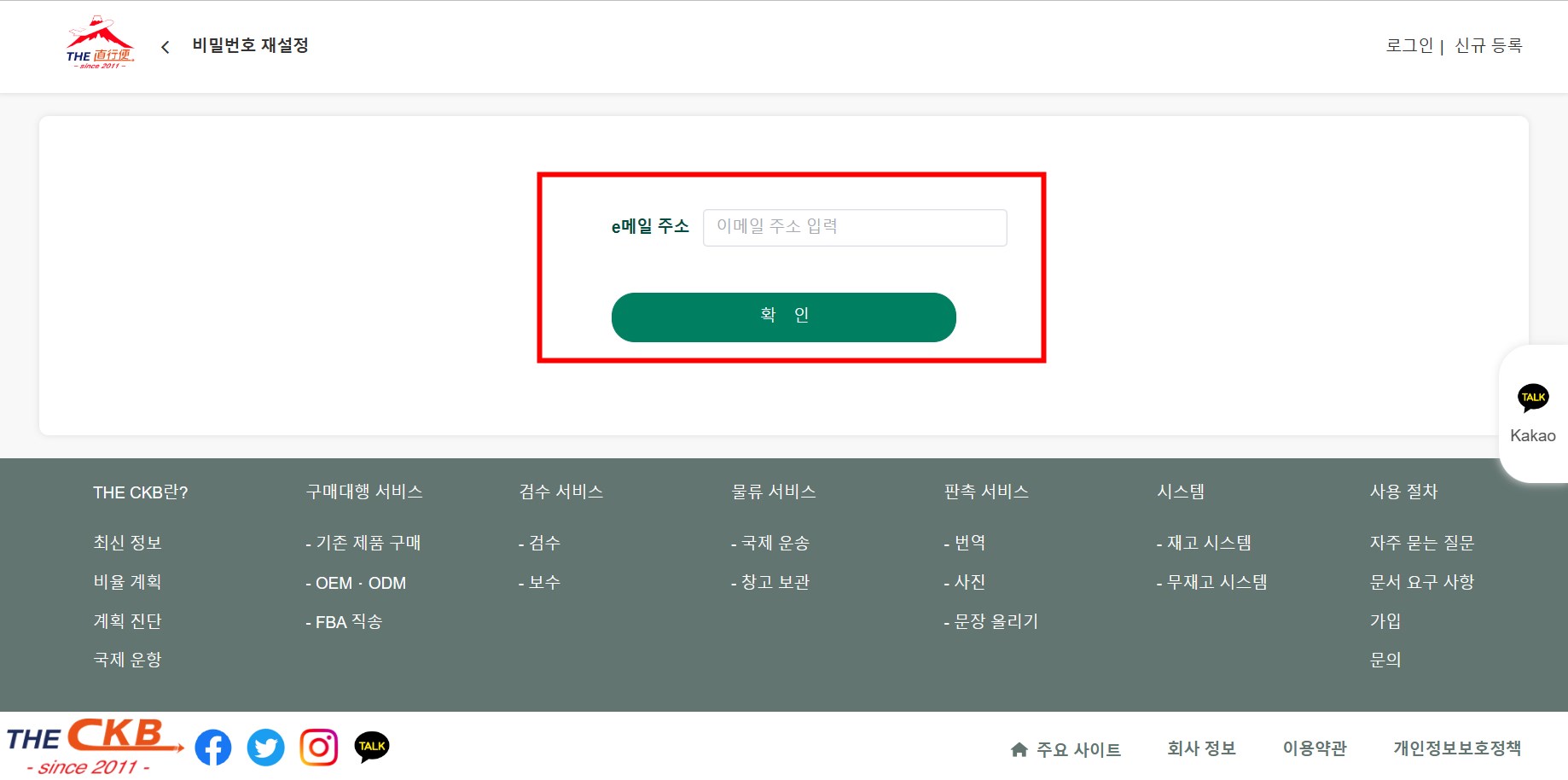
③ 로그인된 이메일 주소로 이메일이 전송됩니다.
④ 인증 코드와 새 비밀번호를 입력합니다.
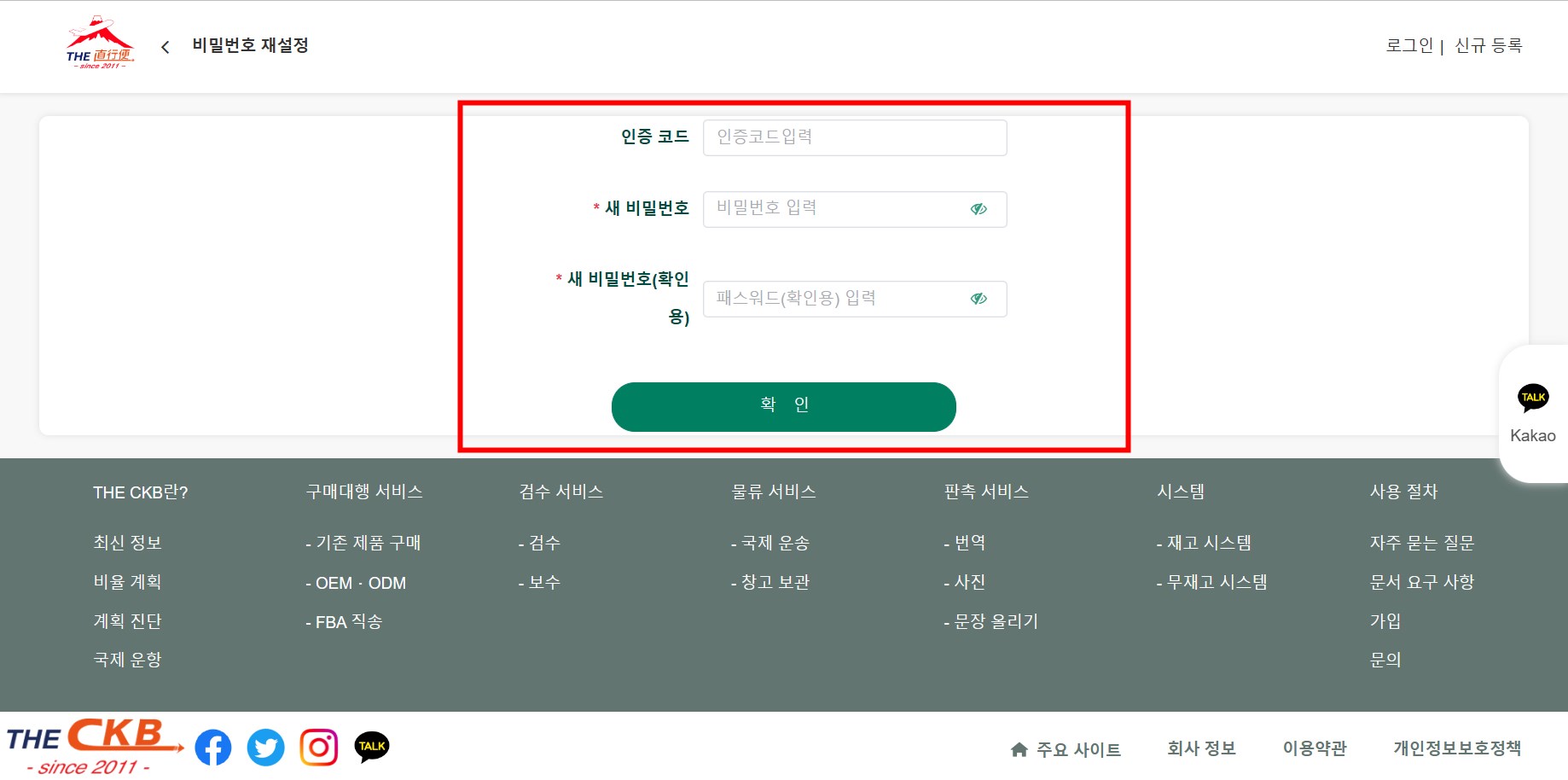
⑤ 비밀번호 변경 완료 화면이 나타나고 로그인 화면으로 이동하면 비밀번호 재설정이 완료였음을 설명합니다.
본/부계정이란
THE CKB 시스템은 주/부 계정 구조를 허용합니다.
1.정의
THE CKB 시스템에 새로 등록하여 생성된 계정은 [본 계정]입니다.
여러 개의 [점보]을 본 계정에 연결할 수 있습니다.
링크 스토어에 대해 생성된 계정은 [부계정]입니다.
2. 장점
본 계정을 통해 하나의 계정으로 여러 점포의 구매 원가를 각각 관리할 수 있습니다.
회사 직원에게 보조 계정에 대한 액세스 권한을 부여할 때 권한에 제한을 가할 수도 있습니다.
이를 통해 계정을 보다 안전하게 관리하고 점보을 효율적으로 운영할 수 있습니다.
* 본 계정은 B2B 시스템과 D2C 시스템을 동시에 등록할 수 있습니다.
점포를 추가합니다
①로그인 후 마이페이지에서 '권한'- ’점보 작성’ -'점포 관리' 버튼을 클릭합니다.
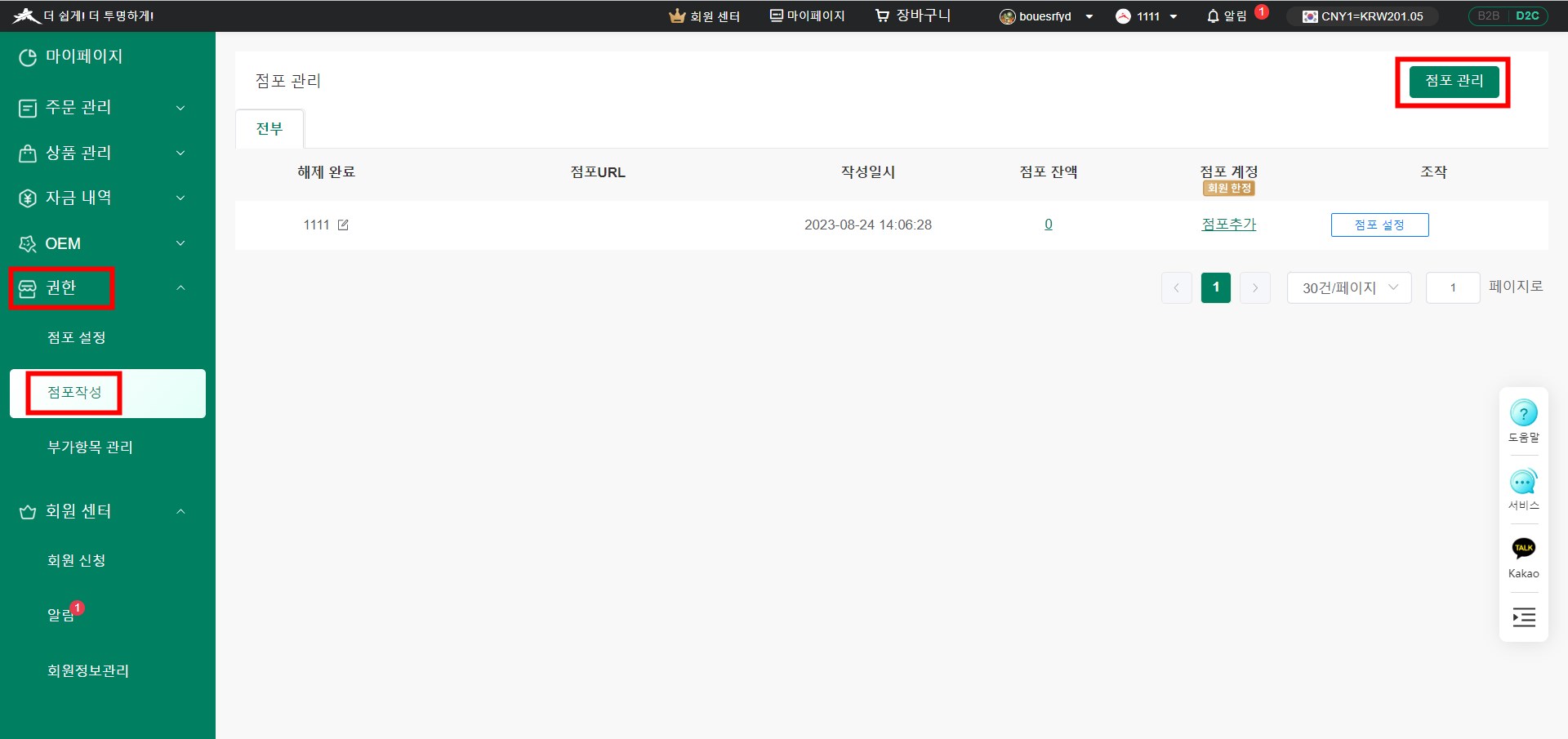
②각 항목을 입력합니다. '*'는 필수 항목으로 표기됩니다.( '점포 브랜드 명칭'은 개인 점포의 명칭 및 다른 원하시는 명칭을 작성하면 됩니다)
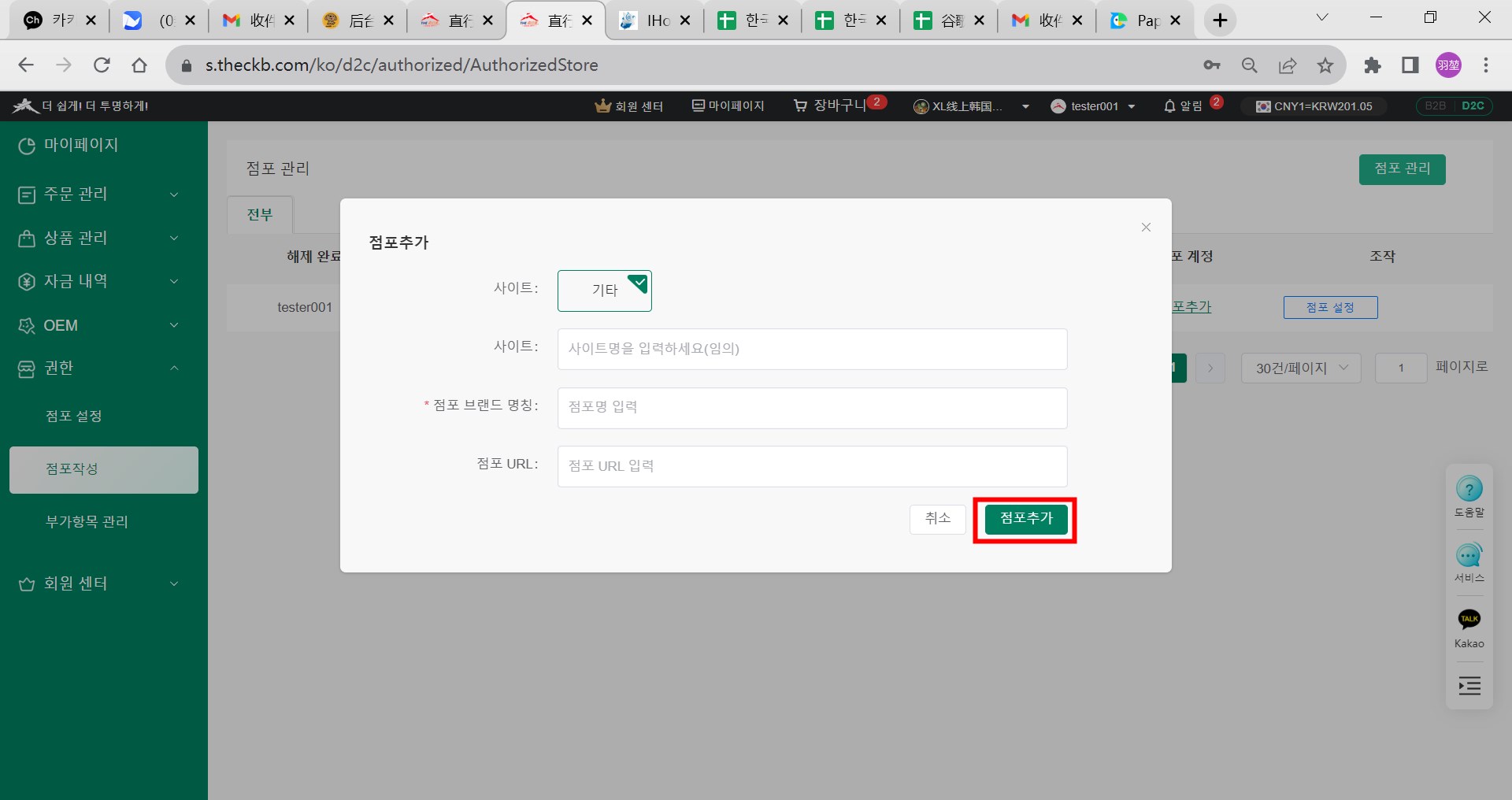
③’점포추가’ 버튼을 클릭하여 매장 만들기를 완료합니다.